ວິທີການເຂົ້າສູ່ລະບົບແລະເລີ່ມຕົ້ນການຊື້ຂາຍ Crypto ໃນ BingX
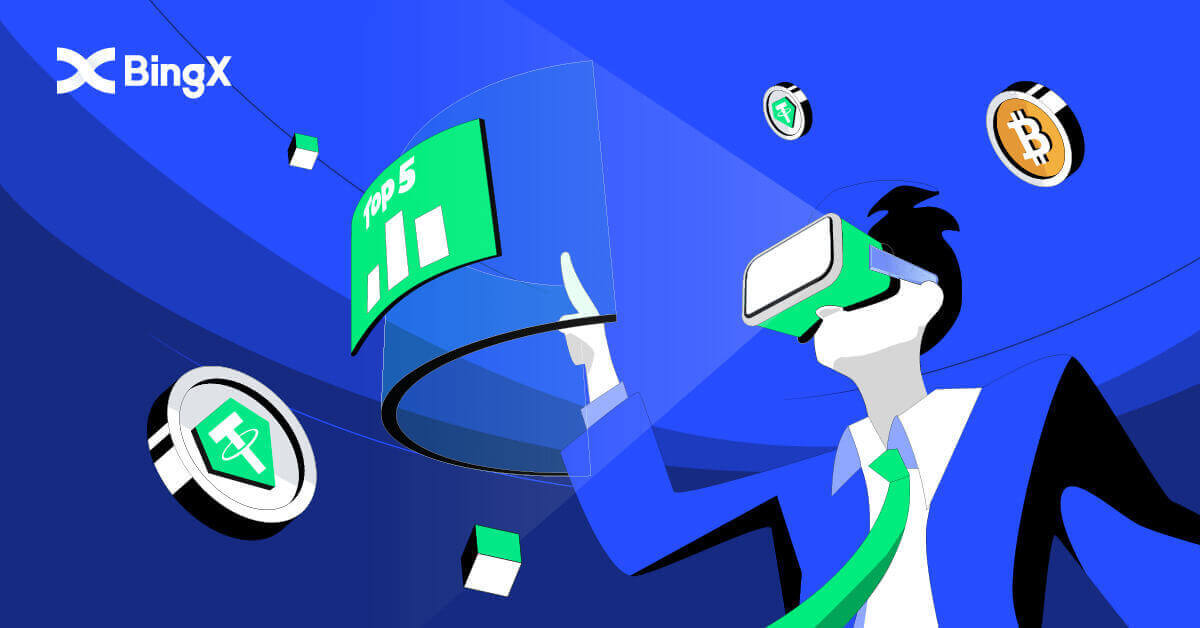
- ພາສາ
-
English
-
العربيّة
-
简体中文
-
हिन्दी
-
Indonesia
-
Melayu
-
فارسی
-
اردو
-
বাংলা
-
ไทย
-
Tiếng Việt
-
Русский
-
한국어
-
日本語
-
Español
-
Português
-
Italiano
-
Français
-
Deutsch
-
Türkçe
-
Nederlands
-
Norsk bokmål
-
Svenska
-
Tamil
-
Polski
-
Filipino
-
Română
-
Slovenčina
-
Zulu
-
Slovenščina
-
latviešu valoda
-
Čeština
-
Kinyarwanda
-
Українська
-
Български
-
Dansk
-
Kiswahili
ວິທີການເຂົ້າສູ່ລະບົບ BingX Broker
ວິທີການໃຊ້ PC ເພື່ອເຂົ້າສູ່ລະບົບບັນຊີ BingX ຂອງທ່ານ
ເຂົ້າສູ່ລະບົບ BingX ໂດຍໃຊ້ອີເມວ
1. ໄປ ທີ່ໜ້າຫຼັກຂອງ BingX ແລະເລືອກ [ເຂົ້າສູ່ລະບົບ] ຈາກມຸມຂວາເທິງ.
2. ຫຼັງຈາກໃສ່ [Email] ແລະ [Password] ທີ່ລົງທະບຽນແລ້ວ , ໃຫ້ຄລິກໃສ່ [ເຂົ້າສູ່ລະບົບ] .

3. ລາກຕົວເລື່ອນເພື່ອເຮັດປິດການຢືນຢັນຄວາມປອດໄພ.

4. ພວກເຮົາໄດ້ສໍາເລັດການເຂົ້າສູ່ລະບົບ.

ເຂົ້າສູ່ລະບົບ BingX ໂດຍໃຊ້ເບີໂທລະສັບ
1. ເຂົ້າໄປ ທີ່ໜ້າຫຼັກຂອງ BingX ແລະຄລິກ [ເຂົ້າສູ່ລະບົບ] ຢູ່ມຸມຂວາເທິງ.

2. ຄລິກທີ່ ປຸ່ມ [ໂທລະສັບ] , ເລືອກ ລະຫັດພື້ນທີ່ , ແລະໃສ່ ເບີໂທລະສັບ ແລະ ລະຫັດຜ່ານ ຂອງທ່ານ . ຫຼັງຈາກນັ້ນ, ໃຫ້ຄລິກໃສ່ [ເຂົ້າສູ່ລະບົບ] .

3. ເພື່ອແກ້ໄຂບັນຫາການຢັ້ງຢືນຄວາມປອດໄພ, ເລື່ອນຕົວເລື່ອນ.

4. ພວກເຮົາໄດ້ສໍາເລັດການເຂົ້າສູ່ລະບົບ.

ວິທີການໃຊ້ມືຖືເພື່ອເຂົ້າສູ່ລະບົບບັນຊີ BingX ຂອງທ່ານ
ເຂົ້າສູ່ລະບົບບັນຊີ BingX ຜ່ານ BingX App
1. ເປີດແອັບ BingX [BingX App iOS] ຫຼື [BingX App Android] ທີ່ທ່ານດາວໂຫຼດມາ ເລືອກສັນຍາລັກຢູ່ມຸມຊ້າຍເທິງ.
2. ກົດ [ເຂົ້າສູ່ລະບົບ] .

3. ໃສ່ [ທີ່ຢູ່ອີເມວ] , ແລະ [ລະຫັດຜ່ານ] ທ່ານໄດ້ລົງທະບຽນຢູ່ BingX ແລະກົດ ປຸ່ມ [ເຂົ້າສູ່ລະບົບ] .

4. ເພື່ອສໍາເລັດການກວດສອບຄວາມປອດໄພ, ເລື່ອນຕົວເລື່ອນ.

5. ພວກເຮົາໄດ້ສໍາເລັດຂະບວນການເຂົ້າສູ່ລະບົບ.

ເຂົ້າສູ່ລະບົບບັນຊີ BingX ໂດຍເວັບມືຖື
1. ໄປ ທີ່ໜ້າຫຼັກຂອງ BingX ໃນໂທລະສັບຂອງທ່ານ ແລະເລືອກ [ເຂົ້າສູ່ລະບົບ] ຢູ່ເທິງສຸດ.

2. ໃສ່ ທີ່ຢູ່ອີເມວ ຂອງເຈົ້າ , ໃສ່ ລະຫັດຜ່ານ ຂອງເຈົ້າ , ແລະຄລິກ [ເຂົ້າສູ່ລະບົບ] .

3. ລາກຕົວເລື່ອນເພື່ອເຮັດປິດການຢືນຢັນຄວາມປອດໄພ.

4. ຂັ້ນຕອນການເຂົ້າລະບົບແມ່ນສິ້ນສຸດແລ້ວ.

ຄໍາຖາມທີ່ຖາມເລື້ອຍໆ (FAQ) ກ່ຽວກັບການເຂົ້າສູ່ລະບົບ
ເປັນຫຍັງຂ້ອຍຈຶ່ງໄດ້ຮັບອີເມວແຈ້ງເຕືອນການເຂົ້າສູ່ລະບົບທີ່ບໍ່ຮູ້ຈັກ?
ການແຈ້ງເຕືອນການເຂົ້າສູ່ລະບົບທີ່ບໍ່ຮູ້ຈັກແມ່ນມາດຕະການປ້ອງກັນຄວາມປອດໄພຂອງບັນຊີ. ເພື່ອປົກປ້ອງຄວາມປອດໄພບັນຊີຂອງທ່ານ, BingX ຈະສົ່ງອີເມວ [ການແຈ້ງເຕືອນການເຂົ້າສູ່ລະບົບທີ່ບໍ່ຮູ້ຈັກ] ໃຫ້ທ່ານເມື່ອທ່ານເຂົ້າສູ່ລະບົບໃນອຸປະກອນໃໝ່, ຢູ່ໃນສະຖານທີ່ໃໝ່ ຫຼືຈາກທີ່ຢູ່ IP ໃໝ່.
ກະລຸນາກວດເບິ່ງຄືນວ່າທີ່ຢູ່ IP ລົງຊື່ເຂົ້າໃຊ້ ແລະສະຖານທີ່ຢູ່ໃນ [Unknown Sign-in Notification] ອີເມລ໌ເປັນຂອງເຈົ້າຫຼືບໍ່:
ຖ້າແມ່ນ, ກະລຸນາລະເລີຍອີເມວ.
ຖ້າບໍ່, ກະລຸນາຣີເຊັດລະຫັດຜ່ານເຂົ້າສູ່ລະບົບ ຫຼືປິດການໃຊ້ງານບັນຊີຂອງທ່ານ ແລະສົ່ງປີ້ທັນທີເພື່ອຫຼີກເວັ້ນການສູນເສຍຊັບສິນທີ່ບໍ່ຈໍາເປັນ.
ເປັນຫຍັງ BingX ຈຶ່ງບໍ່ເຮັດວຽກຢ່າງຖືກຕ້ອງໃນຕົວທ່ອງເວັບມືຖືຂອງຂ້ອຍ?
ບາງຄັ້ງ, ທ່ານອາດຈະປະສົບບັນຫາໃນການນໍາໃຊ້ BingX ໃນຕົວທ່ອງເວັບຂອງມືຖືເຊັ່ນ: ໃຊ້ເວລາດົນໃນການໂຫຼດ, app browser crash, ຫຼືບໍ່ໄດ້ໂຫລດ.
ນີ້ແມ່ນບາງຂັ້ນຕອນການແກ້ໄຂບັນຫາທີ່ອາດຈະເປັນປະໂຫຍດສໍາລັບທ່ານ, ຂຶ້ນກັບຕົວທ່ອງເວັບທີ່ທ່ານກໍາລັງໃຊ້:
ສໍາລັບຕົວທ່ອງເວັບມືຖືໃນ iOS (iPhone)
-
ເປີດ ການຕັ້ງຄ່າ ໂທລະສັບຂອງທ່ານ
-
ໃຫ້ຄລິກໃສ່ iPhone Storage
-
ຊອກຫາຕົວທ່ອງເວັບທີ່ກ່ຽວຂ້ອງ
-
ໃຫ້ຄລິກໃສ່ ຂໍ້ມູນເວັບໄຊທ໌ Remove All Website Data
-
ເປີດ ແອັບບຣາວເຊີ , ໄປທີ່ bingx.com ແລະ ລອງໃໝ່ອີກ .
ສໍາລັບຕົວທ່ອງເວັບມືຖືໃນອຸປະກອນມືຖື Android (Samsung, Huawei, Google Pixel, ແລະອື່ນໆ)
-
ໄປທີ່ Settings Device Care
-
ກົດ Optimize ດຽວນີ້ . ເມື່ອສໍາເລັດ, ແຕະ ສໍາເລັດ .
ຖ້າວິທີຂ້າງເທິງລົ້ມເຫລວ, ກະລຸນາລອງວິທີຕໍ່ໄປນີ້:
-
ໄປທີ່ Settings Apps
-
ເລືອກ ບ່ອນເກັບຂໍ້ມູນແອັບຂອງຕົວທ່ອງເວັບ ທີ່ກ່ຽວຂ້ອງ
-
ໃຫ້ຄລິກໃສ່ Clear Cache
-
ເປີດ ໂປຣແກຣມທ່ອງເວັບ ຄືນໃໝ່ , ເຂົ້າສູ່ລະບົບ ແລະ ລອງໃໝ່ອີກ .
ເປັນຫຍັງຂ້ອຍຈຶ່ງບໍ່ສາມາດຮັບ SMS ໄດ້?
ເຄືອຂ່າຍຂອງໂທລະສັບມືຖືອາດເກີດບັນຫາ, ກະລຸນາລອງໃໝ່ໃນອີກ 10 ນາທີ.
ຢ່າງໃດກໍ່ຕາມ, ທ່ານສາມາດພະຍາຍາມແກ້ໄຂບັນຫາໄດ້ໂດຍປະຕິບັດຕາມຂັ້ນຕອນຂ້າງລຸ່ມນີ້:
1. ກະລຸນາໃຫ້ແນ່ໃຈວ່າສັນຍານໂທລະສັບເຮັດວຽກດີ. ຖ້າບໍ່, ກະລຸນາຍ້າຍໄປບ່ອນທີ່ທ່ານສາມາດໄດ້ຮັບສັນຍານທີ່ດີຢູ່ໃນໂທລະສັບຂອງທ່ານ;
2. ປິດການທໍາງານຂອງບັນຊີດໍາຫຼືວິທີການອື່ນໆທີ່ຈະສະກັດ SMS;
3. ສະຫຼັບໂທລະສັບຂອງທ່ານໄປໂໝດຢູ່ໃນຍົນ, ຣີບູດໂທລະສັບຂອງທ່ານແລ້ວປິດໂໝດຢູ່ໃນຍົນ.
ຖ້າບໍ່ມີວິທີແກ້ໄຂທີ່ໃຫ້ມາສາມາດແກ້ໄຂບັນຫາຂອງເຈົ້າໄດ້, ກະລຸນາສົ່ງປີ້.
ວິທີການຊື້ / ຂາຍ Crypto ໃນ BingX
ການນໍາໃຊ້ BingX ເພື່ອການຄ້າ Spot
Spot Trading ແມ່ນຫຍັງ?ການຊື້ຂາຍ Spot ຫມາຍເຖິງການຊື້ຂາຍໂດຍກົງຂອງ cryptocurrencies, ບ່ອນທີ່ນັກລົງທຶນສາມາດຊື້ cryptocurrencies ໃນຕະຫຼາດຈຸດແລະກໍາໄລຈາກການແຂງຄ່າຂອງພວກເຂົາ.
ປະເພດຄໍາສັ່ງໃດທີ່ສະຫນັບສະຫນູນການຊື້ຂາຍຈຸດ?
ຄໍາສັ່ງຕະຫຼາດ: ນັກລົງທຶນຊື້ຫຼືຂາຍ cryptocurrencies ໃນລາຄາຕະຫຼາດໃນປະຈຸບັນ.
ຄໍາສັ່ງຈໍາກັດ: ນັກລົງທຶນຊື້ຫຼືຂາຍ cryptocurrencies ໃນລາຄາທີ່ກໍານົດໄວ້ກ່ອນ.
ວິທີການຊື້ Crypto ໃນ BingX
1. ໃສ່ໜ້າການຊື້ຂາຍ ຫຼືໄປທີ່ BingX Exchange App . ເລືອກແລະຄລິກໃສ່ ຮູບສັນຍາລັກ [Spot] .

2. ກ່ອນອື່ນເລືອກ ໄອຄອນ [ຊື້/ຂາຍ] ຢູ່ລຸ່ມສຸດຂອງໜ້າ ຈາກນັ້ນເລືອກ ແຖບ [ທັງໝົດ] ພາຍໃຕ້ຈຸດ. ຕອນນີ້ທ່ານສາມາດເລືອກຄູ່ການຊື້ຂາຍ ຫຼືໃສ່ອັນທີ່ທ່ານຕ້ອງການໃນແຖບຄົ້ນຫາໂດຍການຊອກຫາໄອຄອນຂະຫຍາຍຢູ່ເບື້ອງຂວາເທິງ.

3. ຕົວຢ່າງ, ທ່ານສາມາດໃສ່ ADA ໂດຍການພິມ ADA ໃນສ່ວນຄົ້ນຫາ, ຈາກນັ້ນເລືອກ ADA/USDT ເມື່ອມັນປາກົດຢູ່ລຸ່ມແຖບຄົ້ນຫາ.

4. ເລືອກທິດທາງການເຮັດທຸລະກໍາຊື້ໂດຍການຄລິກໃສ່ໄອຄອນຊື້ຂ້າງລຸ່ມນີ້.

5. ຢູ່ທີ່ແຖບຕົວເລກ, ກະລຸນາຢືນຢັນຈໍານວນປ້ອນຂໍ້ມູນ (1) ໂດຍການຄລິກໃສ່ໄອຄອນຊື້ ADA ຢູ່ລຸ່ມສຸດ (2).

ວິທີການຂາຍ Crypto ໃນ BingX
1. ໃສ່ໜ້າການຊື້ຂາຍ ຫຼືໄປທີ່ BingX Exchange App . ເລືອກແລະຄລິກໃສ່ ຮູບສັນຍາລັກ [Spot] .

2. ກ່ອນອື່ນເລືອກ ໄອຄອນ [ຊື້/ຂາຍ] ຢູ່ລຸ່ມສຸດຂອງໜ້າ ຈາກນັ້ນເລືອກ ແຖບ [ທັງໝົດ] ພາຍໃຕ້ຈຸດ. ຕອນນີ້ທ່ານສາມາດເລືອກຄູ່ການຊື້ຂາຍ ຫຼືໃສ່ອັນທີ່ທ່ານຕ້ອງການໃນແຖບຄົ້ນຫາໂດຍການຊອກຫາໄອຄອນຂະຫຍາຍຢູ່ເບື້ອງຂວາເທິງ.

3. ຕົວຢ່າງ, ທ່ານສາມາດໃສ່ ADA ໂດຍການພິມ ADA ໃນສ່ວນຄົ້ນຫາ, ຈາກນັ້ນເລືອກ ADA/USDT ເມື່ອມັນປາກົດຢູ່ລຸ່ມແຖບຄົ້ນຫາ.

4. ເລືອກທິດທາງການເຮັດທຸລະກໍາ Sell ໂດຍການຄລິກໃສ່ ໄອຄອນ [ຂາຍ] ຂ້າງລຸ່ມນີ້.

5. ຢູ່ທີ່ແຖບຕົວເລກ, ກະລຸນາຢືນຢັນ [ຈຳນວນເງິນເຂົ້າ] (1) ໂດຍການຄລິກໃສ່ [ຂາຍ ADA]icon ຢູ່ທາງລຸ່ມ (2).

ວິທີການເບິ່ງລາຍການທີ່ມັກໃນ BingX
1. ທໍາອິດພາຍໃຕ້ສ່ວນ Spot ເລືອກ ໄອຄອນ [ຊື້/ຂາຍ] ຢູ່ລຸ່ມສຸດຂອງໜ້າ ຈາກນັ້ນເລືອກ ແຖບ [ທັງໝົດ] ພາຍໃຕ້ຈຸດ.

2. ເລືອກຄູ່ການຊື້ຂາຍ ຫຼືໃສ່ຄູ່ການຊື້ຂາຍທີ່ຕ້ອງການໃນແຖບຄົ້ນຫາໂດຍການຊອກຫາໄອຄອນຂະຫຍາຍຢູ່ດ້ານຂວາເທິງ. ຕົວຢ່າງ, ພວກເຮົາເລືອກ ADA/USDT ແລະພິມມັນໃສ່.

3. ສໍາລັບຄູ່ crypto ທີ່ປາກົດຢູ່ໃນປະຫວັດການຄົ້ນຫາ, ໃຫ້ຄລິກໃສ່ຮູບດາວສີຂາວ, ເຊິ່ງຢູ່ທາງຫນ້າຂອງງ່າຍດາຍເພື່ອປ່ຽນເປັນສີເຫຼືອງ.

4. ທ່ານສາມາດກວດສອບຄູ່ crypto ຂອງ favorite ຂອງທ່ານໂດຍການຄລິກໃສ່ແຖບ favorite ພາຍໃຕ້ຫນ້າ Spot ດັ່ງທີ່ສະແດງໃຫ້ເຫັນ.

ວິທີການເລີ່ມຕົ້ນການຊື້ຂາຍ Grid ໃນ BingX
Grid Trading ແມ່ນຫຍັງ?ການຊື້ຂາຍຕາຂ່າຍໄຟຟ້າແມ່ນປະເພດຂອງຍຸດທະສາດການຊື້ຂາຍປະລິມານທີ່ອັດຕະໂນມັດການຊື້ແລະການຂາຍ. ມັນໄດ້ຖືກອອກແບບເພື່ອວາງຄໍາສັ່ງໃນຕະຫຼາດໃນໄລຍະເວລາທີ່ກໍານົດໄວ້ກ່ອນພາຍໃນຂອບເຂດລາຄາທີ່ກໍານົດໄວ້. ເພື່ອໃຫ້ມີຄວາມສະເພາະຫຼາຍ, ການຊື້ຂາຍຕາຂ່າຍໄຟຟ້າແມ່ນເມື່ອຄໍາສັ່ງຖືກວາງໄວ້ຂ້າງເທິງແລະຕ່ໍາກວ່າລາຄາທີ່ກໍານົດໄວ້ຕາມຮູບແບບເລກຄະນິດສາດຫຼືເລຂາຄະນິດ, ການສ້າງຕາຂ່າຍໄຟຟ້າຂອງຄໍາສັ່ງໃນລາຄາເພີ່ມຂຶ້ນຫຼືຫຼຸດລົງ. ດ້ວຍວິທີນີ້, ມັນກໍ່ສ້າງຕາຂ່າຍການຄ້າທີ່ຊື້ຕ່ໍາແລະຂາຍສູງເພື່ອຫາກໍາໄລ.
ປະເພດຂອງການຊື້ຂາຍຕາຂ່າຍໄຟຟ້າ?
Spot Grid: ອັດຕະໂນມັດຊື້ຕ່ໍາແລະຂາຍສູງ, ຍຶດເອົາທຸກປ່ອງຢ້ຽມ arbitrage ໃນຕະຫຼາດທີ່ມີການປ່ຽນແປງ.
Futures Grid: ເປັນຕາຂ່າຍໄຟຟ້າແບບພິເສດທີ່ອະນຸຍາດໃຫ້ຜູ້ໃຊ້ແຕະ leverage ເພື່ອຂະຫຍາຍຂອບ ແລະຜົນກໍາໄລ.
ເງື່ອນໄຂ
Backtested 7D ຜົນຜະລິດປະຈໍາປີ: ພາລາມິເຕີທີ່ເຕັມໄປດ້ວຍອັດຕະໂນມັດແມ່ນອີງໃສ່ຂໍ້ມູນ backtest 7 ມື້ຂອງຄູ່ການຊື້ຂາຍທີ່ແນ່ນອນແລະບໍ່ຄວນຖືວ່າເປັນການຮັບປະກັນຂອງຜົນຕອບແທນໃນອະນາຄົດ.
ລາຄາ H: ຂອບເຂດລາຄາສູງສຸດຂອງຕາຂ່າຍໄຟຟ້າ. ບໍ່ມີຄໍາສັ່ງຈະຖືກຈັດໃສ່ຖ້າລາຄາເພີ່ມຂຶ້ນເກີນຂອບເຂດຈໍາກັດເທິງ. (ລາຄາ H ຄວນສູງກວ່າລາຄາ L).
ລາຄາ L: ຂອບເຂດຈໍາກັດລາຄາຕ່ໍາຂອງຕາຂ່າຍໄຟຟ້າ. ບໍ່ມີຄໍາສັ່ງຈະຖືກຈັດໃສ່ຖ້າລາຄາຕໍ່າກວ່າຂອບເຂດຈໍາກັດຕ່ໍາ. (ລາຄາ L ຄວນຕ່ຳກວ່າລາຄາ H).
Grid Number: ຈຳນວນຊ່ວງລາຄາທີ່ຊ່ວງລາຄາຖືກແບ່ງອອກເປັນ.
ການລົງທຶນທັງໝົດ: ຈໍານວນຜູ້ໃຊ້ລົງທຶນໃນຍຸດທະສາດຕາຂ່າຍໄຟຟ້າ.
ກໍາໄລຕໍ່ຕາຂ່າຍໄຟຟ້າ (%): ກໍາໄລ (ກັບຄ່າທໍານຽມການຊື້ຂາຍທີ່ຖືກຫັກ) ໃນແຕ່ລະຕາຂ່າຍໄຟຟ້າຈະຖືກຄິດໄລ່ໂດຍອີງໃສ່ຕົວກໍານົດການທີ່ຜູ້ໃຊ້ກໍານົດ.
ກໍາໄລ Arbitrage: ຄວາມແຕກຕ່າງລະຫວ່າງຄໍາສັ່ງຂາຍຫນຶ່ງແລະຄໍາສັ່ງຊື້ຫນຶ່ງ.
Unrealized PnL: ກໍາໄລຫຼືການສູນເສຍທີ່ສ້າງຂຶ້ນໃນຄໍາສັ່ງທີ່ຍັງຄ້າງແລະຕໍາແຫນ່ງທີ່ເປີດ.
ຂໍ້ໄດ້ປຽບແລະຄວາມສ່ຽງຂອງການຊື້ຂາຍຕາຂ່າຍໄຟຟ້າ
- ຂໍ້ດີ:
24/7 ອັດຕະໂນມັດຊື້ຕ່ໍາແລະຂາຍສູງ, ໂດຍບໍ່ມີການຈໍາເປັນຕ້ອງໄດ້ຕິດຕາມກວດກາຕະຫຼາດ
ການນໍາໃຊ້ bot ການຄ້າທີ່ frees ເຖິງເວລາຂອງທ່ານໃນຂະນະທີ່ການສັງເກດເບິ່ງລະບຽບວິໄນການຊື້ຂາຍ
ບໍ່ຮຽກຮ້ອງໃຫ້ມີປະສົບການການຊື້ຂາຍປະລິມານ, ເປັນມິດກັບຜູ້ເລີ່ມຕົ້ນ
, ເຮັດໃຫ້ການຄຸ້ມຄອງຕໍາແຫນ່ງແລະຫຼຸດຜ່ອນຄວາມສ່ຽງຕະຫຼາດ
The Futures Grid. ມີສອງຂອບຫຼາຍກວ່າ Spot Grid:
ການນໍາໃຊ້ກອງທຶນທີ່ມີຄວາມຍືດຫຍຸ່ນຫຼາຍ,
ພະລັງງານທີ່ສູງຂຶ້ນ, ກໍາໄລເພີ່ມຂຶ້ນ.
- ຄວາມສ່ຽງ:
ຖ້າລາຄາຫຼຸດລົງຕໍ່າກວ່າຂອບເຂດຈໍາກັດຕ່ໍາ, ລະບົບຈະບໍ່ສືບຕໍ່ຈັດລໍາດັບຈົນກ່ວາລາຄາຈະກັບຄືນມາສູງກວ່າຂອບເຂດຈໍາກັດຕ່ໍາໃນໄລຍະ.
ຖ້າລາຄາເກີນຂອບເຂດຈໍາກັດເທິງ, ລະບົບຈະບໍ່ສືບຕໍ່ຈັດວາງຄໍາສັ່ງຈົນກ່ວາລາຄາຈະກັບຄືນມາຕໍ່າກວ່າຂອບເຂດຈໍາກັດເທິງ.
ການໃຊ້ກອງທຶນບໍ່ມີປະສິດທິພາບ. ຍຸດທະສາດຕາຂ່າຍໄຟຟ້າວາງຄໍາສັ່ງໂດຍອີງໃສ່ລະດັບລາຄາແລະຈໍານວນຕາຂ່າຍໄຟຟ້າທີ່ກໍານົດໄວ້ໂດຍຜູ້ໃຊ້, ຖ້າຈໍານວນຕາຕະລາງທີ່ກໍານົດໄວ້ລ່ວງຫນ້າແມ່ນຕໍ່າທີ່ສຸດແລະລາຄາມີການປ່ຽນແປງລະຫວ່າງລາຄາ, bot ຈະບໍ່ສ້າງຄໍາສັ່ງໃດໆ.
ຍຸດທະສາດຕາຂ່າຍຈະຢຸດເຮັດວຽກໂດຍອັດຕະໂນມັດໃນກໍລະນີຂອງການຍົກເລີກ, ການຢຸດເຊົາການຊື້ຂາຍ, ແລະເຫດການອື່ນໆ.
ການປະຕິເສດຄວາມສ່ຽງ: ລາຄາ Cryptocurrency ແມ່ນຂຶ້ນກັບຄວາມສ່ຽງຕະຫຼາດສູງແລະຄວາມຜັນຜວນຂອງລາຄາ. ທ່ານຄວນລົງທຶນພຽງແຕ່ໃນຜະລິດຕະພັນທີ່ທ່ານຄຸ້ນເຄີຍກັບແລະບ່ອນທີ່ທ່ານເຂົ້າໃຈຄວາມສ່ຽງທີ່ກ່ຽວຂ້ອງ. ທ່ານຄວນພິຈາລະນາລະມັດລະວັງປະສົບການການລົງທຶນຂອງທ່ານ, ສະຖານະການທາງດ້ານການເງິນ, ຈຸດປະສົງການລົງທຶນ, ແລະຄວາມທົນທານຕໍ່ຄວາມສ່ຽງແລະປຶກສາຫາລືທີ່ປຶກສາທາງດ້ານການເງິນເປັນເອກະລາດກ່ອນທີ່ຈະລົງທຶນໃດໆ. ເອກະສານນີ້ແມ່ນສໍາລັບການອ້າງອິງເທົ່ານັ້ນແລະບໍ່ຄວນຖືກແປເປັນຄໍາແນະນໍາທາງດ້ານການເງິນ. ການປະຕິບັດທີ່ຜ່ານມາບໍ່ແມ່ນຕົວຊີ້ວັດທີ່ເຊື່ອຖືໄດ້ຂອງການປະຕິບັດໃນອະນາຄົດ. ມູນຄ່າຂອງການລົງທຶນຂອງທ່ານສາມາດຫຼຸດລົງເຊັ່ນດຽວກັນກັບການເພີ່ມຂຶ້ນ, ແລະທ່ານອາດຈະບໍ່ໄດ້ຮັບຄືນຈໍານວນເງິນທີ່ທ່ານລົງທຶນ. ທ່ານມີຄວາມຮັບຜິດຊອບ sole ສໍາລັບການຕັດສິນໃຈລົງທຶນຂອງທ່ານ. BingX ບໍ່ຮັບຜິດຊອບຕໍ່ການສູນເສຍໃດໆທີ່ອາດຈະເກີດຂື້ນຈາກການລົງທຶນໃນເວທີ. ສໍາລັບຂໍ້ມູນເພີ່ມເຕີມ, ກະລຸນາເບິ່ງທີ່ເງື່ອນໄຂການນຳໃຊ້ ແລະ ຄຳເຕືອນຄວາມສ່ຽງ .
ວິທີການສ້າງ Grid ດ້ວຍຕົນເອງ
1. ໃນໜ້າຫຼັກ, ໄປທີ່ ແຖບ [Spot] ຄລິກທີ່ລູກສອນລົງຂ້າງຄຳສັບ, ຈາກນັ້ນເລືອກ [Grid Trading] .

2. ຈາກນັ້ນຢູ່ພາກ BTC/USDT ເທິງຊ້າຍຂອງຫນ້າ, ໃຫ້ຄລິກໃສ່ລູກສອນລົງ.

3. ຢູ່ໃນພາກສ່ວນຄົ້ນຫາ, ພິມ XRP/USDT, ແລະເລືອກ XRP/USDT ຂ້າງລຸ່ມນີ້ເມື່ອມັນສະແດງຂຶ້ນ.

4. ຫຼັງຈາກນັ້ນທ່ານສາມາດຄູ່ມືການຄ້າ Grid Trading ໂດຍການຄລິກໃສ່ [Grid Trading] ຢູ່ດ້ານຂວາເທິງຂອງຫນ້າ. ຫຼັງຈາກນັ້ນ, ໃຫ້ຄລິກໃສ່ [ຄູ່ມື] . ຂ້າງລຸ່ມນີ້ພາກຄູ່ມື, ທ່ານສາມາດໃສ່ໃນຂອບເຂດລາຄາຈາກລາຄາ L ແລະລາຄາ H ເປັນການອອກແບບຂອງທ່ານ. ນອກນັ້ນທ່ານຍັງສາມາດໃສ່ໃນ [Grid Number] ທີ່ທ່ານຕ້ອງການດ້ວຍຕົນເອງ.. ໃນພາກສ່ວນການລົງທຶນ, ພິມຈໍານວນ USDT ທີ່ທ່ານຕ້ອງການຊື້ຂາຍ. ສຸດທ້າຍ, ໃຫ້ຄລິກໃສ່ ຮູບສັນຍາລັກ [ສ້າງ] ເພື່ອຢືນຢັນ.

5. ເມື່ອການຢືນຢັນການສັ່ງຊື້ຕາໜ່າງປະກົດຂຶ້ນ, ທ່ານສາມາດທົບທວນຄືນຈາກຄູ່ຊື້ຂາຍເຖິງການລົງທຶນ. ຖ້າທຸກຢ່າງຖືກຕ້ອງ, ໃຫ້ຄລິກໃສ່ ຮູບສັນຍາລັກ [ຢືນຢັນ] ເພື່ອຕົກລົງເຫັນດີກັບການຕັດສິນໃຈ.

6. ທ່ານພຽງແຕ່ສາມາດທົບທວນຄືນ Manual Grid Trading ຂອງທ່ານໂດຍການທົບທວນຄືນການຊື້ຂາຍ Grid ໃນປະຈຸບັນທີ່ມີຊື່ຄູ່ MATIC/USDT.

ວິທີການນໍາໃຊ້ຍຸດທະສາດອັດຕະໂນມັດ
1. ໃນໜ້າຫຼັກ, ໄປທີ່ ແຖບ [Spot] ຄລິກທີ່ລູກສອນລົງຂ້າງຄຳສັບ, ຈາກນັ້ນເລືອກ [Grid Trading] .

2. ຫຼັງຈາກນັ້ນ, ຢູ່ພາກສ່ວນ BTC/USDT ຢູ່ດ້ານເທິງຊ້າຍຂອງຫນ້າ, ໃຫ້ຄລິກໃສ່ລູກສອນລົງ.

3. ໃນພາກຄົ້ນຫາ, ພິມໃນ MATIC/USDT ແລະເລືອກ MATIC/USDT ເມື່ອມັນສະແດງຂຶ້ນ.

4. ເມື່ອໜ້າຕ່າງໃໝ່ສະແດງຂຶ້ນໃຫ້ເລືອກ [Grid Trading] ແລະເລືອກ [ອັດຕະໂນມັດ] , ແລະໃນພາກສ່ວນການລົງທຶນໃສ່ຈໍານວນທີ່ທ່ານຕ້ອງການຈະລົງທຶນແລະໃຫ້ຄລິກໃສ່ [ສ້າງ] icon ຢູ່ທາງລຸ່ມ. ເພື່ອຢືນຢັນ.

5. ໃນ [Grid Trading] (1) ທ່ານສາມາດເບິ່ງການຄ້າໃນປະຈຸບັນແລະຄລິກໃສ່ [ລາຍລະອຽດ](2).

6. ໃນປັດຈຸບັນທ່ານສາມາດເບິ່ງ ລາຍລະອຽດຍຸດທະສາດ . 7.

ປິດ [Grid Trading] , ພຽງແຕ່ຄລິກໃສ່ [ປິດ] icon ດັ່ງທີ່ສະແດງໃຫ້ເຫັນ. 8. ປ່ອງຢ້ຽມປິດການຢືນຢັນຈະປາກົດຂຶ້ນ, ກວດເບິ່ງເຄື່ອງໝາຍ ປິດ ແລະ ຂາຍ , ຈາກນັ້ນຄລິກທີ່ ໄອຄອນ [ຢືນຢັນ] ເພື່ອກວດສອບການຕັດສິນໃຈຂອງເຈົ້າ.


ຄຳຖາມທີ່ຖາມເລື້ອຍໆ (FAQ)
ວິທີການເພີ່ມຂອບ?
1. ເພື່ອປັບ Margin ຂອງທ່ານ, ທ່ານສາມາດຄລິກໃສ່ ໄອຄອນ (+) ຖັດຈາກຕົວເລກພາຍໃຕ້ມ້ວນ Margin ດັ່ງທີ່ສະແດງ.
2. ປ່ອງຢ້ຽມ Margin ໃໝ່ຈະປາກົດຂຶ້ນ, ຕອນນີ້ທ່ານສາມາດເພີ່ມ ຫຼືເອົາຂອບອອກໄດ້ຕາມການອອກແບບຂອງທ່ານ ຈາກນັ້ນຄລິກທີ່ແຖບ [ຢືນຢັນ] .

ວິທີການກໍານົດເອົາກໍາໄລຫຼືຢຸດການສູນເສຍ?
1. ເພື່ອເອົາກໍາໄລແລະຢຸດການສູນເສຍ, ພຽງແຕ່ຄລິກໃສ່ Add ພາຍໃຕ້ TP / SL ໃນຕໍາແຫນ່ງຂອງທ່ານ.

2. ປ່ອງຢ້ຽມ TP/SL ປາກົດຂຶ້ນ ແລະທ່ານສາມາດເລືອກເປີເຊັນທີ່ທ່ານຕ້ອງການ ແລະຄລິກໃສ່ທັງໝົດໃນກ່ອງຈໍານວນທີ່ທັງສອງສ່ວນ Take Profit ແລະ Stop Loss. ຫຼັງຈາກນັ້ນ, ໃຫ້ຄລິກໃສ່ ແຖບ [ຢືນຢັນ] ຢູ່ທາງລຸ່ມ.

3. ຖ້າທ່ານຕ້ອງການປັບຕໍາແຫນ່ງຂອງທ່ານໃນ TP/SL. ຢູ່ໃນພື້ນທີ່ດຽວກັນທີ່ທ່ານເພີ່ມ TP/SL ທີ່ທ່ານເພີ່ມກ່ອນ, ໃຫ້ຄລິກໃສ່ [ຕື່ມ] .

4. ປ່ອງຢ້ຽມລາຍລະອຽດ TP/SL ຈະສະແດງຂຶ້ນ ແລະທ່ານສາມາດເພີ່ມ, ຍົກເລີກ ຫຼືແກ້ໄຂມັນເປັນການອອກແບບຂອງທ່ານໄດ້ງ່າຍໆ. ຫຼັງຈາກນັ້ນ, ໃຫ້ຄລິກໃສ່ [ຢືນຢັນ] ຢູ່ແຈຂອງປ່ອງຢ້ຽມ.

ວິທີການປິດການຄ້າ?
1. ໃນສ່ວນຕໍາແໜ່ງຂອງເຈົ້າ, ໃຫ້ຊອກຫາ ແຖບ [ຈຳກັດ] ແລະ [ຕະຫຼາດ] ຢູ່ເບື້ອງຂວາຂອງຖັນ.

2. ໃຫ້ຄລິກໃສ່ [ຕະຫຼາດ] , ເລືອກ 100%, ແລະຄລິກໃສ່ [ຢືນຢັນ] ຢູ່ແຈລຸ່ມຂວາ.

3. ຫຼັງຈາກທີ່ທ່ານປິດ 100%, ທ່ານຈະບໍ່ເຫັນຕໍາແຫນ່ງຂອງທ່ານອີກຕໍ່ໄປ.

- ພາສາ
-
ქართული
-
Қазақша
-
Suomen kieli
-
עברית
-
Afrikaans
-
Հայերեն
-
آذربايجان
-
Lëtzebuergesch
-
Gaeilge
-
Maori
-
Беларуская
-
አማርኛ
-
Туркмен
-
Ўзбек
-
Soomaaliga
-
Malagasy
-
Монгол
-
Кыргызча
-
ភាសាខ្មែរ
-
Hrvatski
-
Lietuvių
-
සිංහල
-
Српски
-
Cebuano
-
Shqip
-
中文(台灣)
-
Magyar
-
Sesotho
-
eesti keel
-
Malti
-
Македонски
-
Català
-
забо́ни тоҷикӣ́
-
नेपाली
-
ဗမာစကာ
-
Shona
-
Nyanja (Chichewa)
-
Samoan
-
Íslenska
-
Bosanski
-
Kreyòl


